Jak usunąć oprogramowanie wykryte jako „PUA:Win32/Presenoker"
![]() Napisany przez Tomasa Meskauskasa, (zaktualizowany)
Napisany przez Tomasa Meskauskasa, (zaktualizowany)
Czym jest PUA:Win32/Presenoker?
„PUA:Win32/Presenoker" to nazwa wykrywania używana przez wiele silników/narzędzi bezpieczeństwa, w tym Microsoft Defender Antivirus, jako identyfikator potencjalnie niechcianych aplikacji (PUAs).
Oprogramowanie należące do tej kategorii wydaje się zwykle autentyczne i przydatne, ale rzadko działa zgodnie z obietnicami zawartymi w materiałach promocyjnych. Niechciane aplikacje często mają niepożądane/szkodliwe funkcje, takie jak śledzenie danych, wyświetlanie reklam, generowanie przekierowań itd.
Warto wspomnieć, że konfiguratory instalacji zawierające PUA często zawierają inne niewiarygodne i potencjalnie niebezpieczne oprogramowanie.
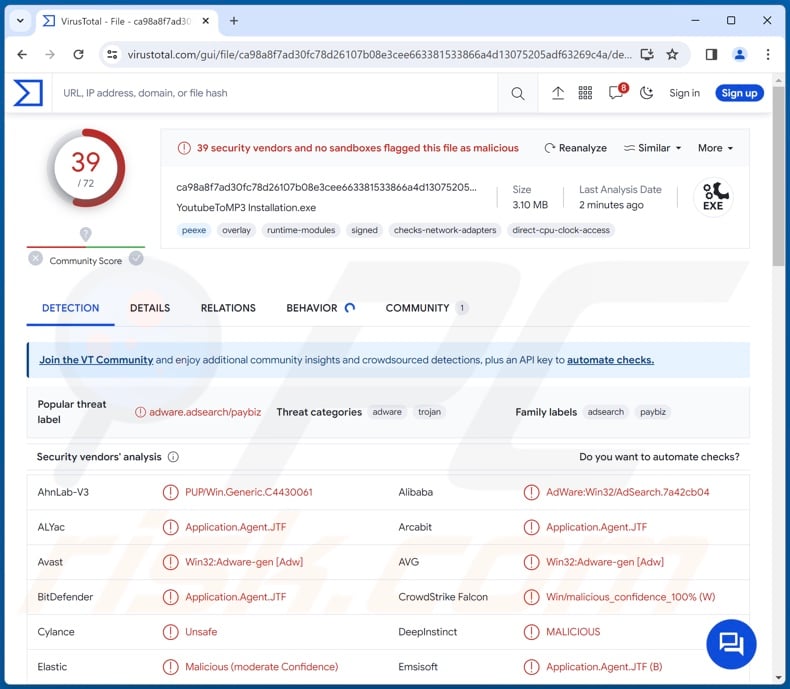
Przegląd „PUA:Win32/Presenoker"
Jak wspomniano wcześniej, „PUA:Win32/Presenoker" to nazwa wykrywania używana przez wielu dostawców zabezpieczeń dla potencjalnie niechcianych aplikacji (PUA). Microsoft Defender Antivirus również używa tej nazwy wykrywania.
Zagrożenia związane z obecnością niechcianego oprogramowania w systemie różnią się w zależności od jego funkcjonalności. PUA nie są nieszkodliwe. Ich celem jest generowanie przychodów dla programistów, głównie poprzez zachęcanie do zakupów w aplikacji i promowanie produktów. Pierwsza polega na działaniu fałszywych antywirusów, tj. żądają zapłaty za aktywację, ale później nie działają.
Możliwości śledzenia danych są standardem w przypadku niechcianych aplikacji. Interesujące informacje zazwyczaj obejmują: odwiedzane adresy URL, przeglądane strony internetowe, wyszukiwane zapytania, internetowe pliki cookie, nazwy użytkowników/hasła, dane osobowe, numery kart kredytowych itd. Następnie można zarabiać na zebranych danych poprzez sprzedaż stronom trzecim (potencjalnie cyberprzestępcom).
PUA mogą również posiadać cechy typu adware i porywające przeglądarkę. Oprogramowanie obsługujące reklamy umożliwia umieszczanie treści graficznych stron trzecich (np. wyskakujących okienek, kuponów, nakładek i innych reklam) na odwiedzanych stronach internetowych i/lub w różnych interfejsach.
Reklamy te promują głównie oszustwa internetowe, zawodne/niebezpieczne oprogramowanie, a nawet malware. Po kliknięciu niektóre reklamy mogą uruchamiać skrypty w celu pobrania/instalacji produktów bez zgody użytkownika.
Porywacze przeglądarki zmieniają ustawienia przeglądarki, np. przypisując fałszywe wyszukiwarki jako strony główne przeglądarek, wyszukiwarki domyślne i adresy URL nowej karty/okna. W związku z tym użytkownicy zmuszeni są odwiedzać promowane witryny, które zwykle nie mogą generować wyników wyszukiwania i przekierowywać do legalnych wyszukiwarek (np. Google, Yahoo, Bing etc.).
Rzadkie wyjątki, które mogą zapewniać wyniki wyszukiwania, generują niedokładne wyniki, które obejmują nieistotne, sponsorowane, zwodnicze i potencjalnie złośliwe treści. Ponadto zarówno oprogramowanie typu adware, jak i porywacze przeglądarki mają tendencję do zbierania wrażliwych danych użytkownika.
Podsumowując, obecność oprogramowania wykrytego jako „PUA:Win32/Presenoker" na urządzeniach może skutkować infekcjami systemu, poważnymi problemami prywatności, stratami finansowymi, a nawet kradzieżą tożsamości.
Jeśli program na twoim urządzeniu zostanie wykryty jako „PUA:Win32/Presenoker", przeskanuj system w poszukiwaniu dodatkowego niechcianego/złośliwego oprogramowania i natychmiast je usuń.
| Nazwa | Wirus „PUA:Win32/Presenoker" |
| Typ zagrożenia | PUA (potencjalnie niechciana aplikacja), PUP (potencjalnie niechciany program) |
| Nazwy wykrycia | Avast (Win32:Adware-gen [Adw]), Combo Cleaner (Application.Agent.JTF), ESET-NOD32 (wariant Win32/Agent.AR Potentially), Kaspersky (HEUR:Trojan-Proxy.Win32.Paybiz.gen), Microsoft (PUA:Win32/Presenoker), Pełna lista wykrycia (VirusTotal) |
| Objawy | Na twoim komputerze nagle pojawił się program, którego instalacji nie pamiętasz. Wyświetlanie reklam niepochodzących z przeglądanych witryn. Występują fałszywe przekierowania. Zmniejszona prędkość przeglądania internetu i/lub wydajność systemu. |
| Metody dystrybucji | Zwodnicze reklamy pop-up, instalatory bezpłatnego oprogramowania (sprzedaż wiązana). |
| Zniszczenie | Zmniejszona wydajność komputera, śledzenie przeglądarki – problemy prywatności, możliwe dodatkowe infekcje złośliwym oprogramowaniem. |
| Usuwanie malware (Windows) | Aby usunąć możliwe infekcje malware, przeskanuj komputer profesjonalnym oprogramowaniem antywirusowym. Nasi analitycy bezpieczeństwa zalecają korzystanie z Combo Cleaner. |
Przykłady oprogramowania wykrytego jako „PUA:Win32/Presenoker"
PUA można wykryć pod różnymi nazwami. Oprócz „PUA:Win32/Presenoker" innym powszechnie używanym identyfikatorem jest „PUA:Win32/FusionCore".
Przeanalizowaliśmy niezliczoną ilość niechcianych aplikacji, a YoutubeToMP3, Garbage Cleaner, YoutubeDownloader i MessengerNow to tylko niektóre przykłady aplikacji wykrytych jako „PUA:Win32/Presenoker".
Pamiętaj, że nawet jeśli oprogramowanie wygląda na autentyczne i działa dokładnie zgodnie z reklamą, nie gwarantuje to ani jego legalności ani bezpieczeństwa.
Jak zainstalowano niechciane oprogramowanie na moim komputerze?
Technika marketingu zwana „sprzedażą wiązaną" polega na dołączaniu niepożądanych/niebezpiecznych dodatków do instalatorów zwykłych programów i jest często wykorzystywana do dystrybucji PUA.
Zagrożenie niezamierzonym dopuszczeniem dołączonych produktów do systemu zwiększa się w przypadku pobierania ich z podejrzanych kanałów (np. witryn z freeware i bezpłatnym hostingiem plików, sieci udostępniania peer-to-peer itp.) oraz niedbałego traktowania instalacji (np. ignorowania warunków, pomijania kroków/sekcji, korzystania z „Łatwych"/„Ekspresowych" itp. ustawień).
Niechciane aplikacje mogą mieć także „oficjalne" strony promocyjne i są polecane na oszukańczych witrynach. Użytkownicy uzyskują dostęp do tych stron głównie poprzez przekierowania spowodowane przez witryny wykorzystujące fałszywe sieci reklamowe, błędnie wpisane adresy URL, spamowe powiadomienia przeglądarki, natrętne reklamy lub zainstalowane adware.
Niektóre natrętne reklamy są w stanie po kliknięciu potajemnie pobierać/instalować. Reklamy te dystrybuują również niechciane oprogramowanie.
Jak uniknąć instalacji niechcianego oprogramowania?
Koniecznie sprawdzaj oprogramowanie przed jego pobraniem lub zakupem. Ponadto wszystkie pliki do pobrania muszą pochodzić z oficjalnych i zweryfikowanych źródeł. Podczas instalacji zalecamy przeczytanie warunków, przestudiowanie możliwych opcji, skorzystanie z „Niestandardowych"/„Zaawansowanych" ustawień i rezygnację ze wszystkich dodatkowych aplikacji, rozszerzeń, funkcji itd.
Radzimy zachować ostrożność podczas przeglądania sieci, ponieważ fałszywe i złośliwe treści online zwykle wydają się uzasadnione i nieszkodliwe. Przykładowo natrętne reklamy mogą wyglądać nieszkodliwie, ale przekierowywać do bardzo podejrzanych witryn (np. z hazardem, promującymi oszustwa, randkami dla dorosłych, pornografią itp.).
W przypadku ciągłego napotykania takich reklam/przekierowań sprawdź system i natychmiast usuń wszystkie podejrzane aplikacje oraz rozszerzenia/wtyczki przeglądarki.
Jeśli twój komputer jest już zainfekowany oprogramowaniem wykrytym jako „PUA:Win32/Presenoker", zalecamy wykonanie skanowania za pomocą Combo Cleaner, aby automatycznie usunąć to fałszywe oprogramowanie.
Natychmiastowe automatyczne usunięcie malware:
Ręczne usuwanie zagrożenia może być długim i skomplikowanym procesem, który wymaga zaawansowanych umiejętności obsługi komputera. Combo Cleaner to profesjonalne narzędzie do automatycznego usuwania malware, które jest zalecane do pozbycia się złośliwego oprogramowania. Pobierz je, klikając poniższy przycisk:
▼ POBIERZ Combo Cleaner
Bezpłatny skaner sprawdza, czy twój komputer został zainfekowany. Aby korzystać z w pełni funkcjonalnego produktu, musisz kupić licencję na Combo Cleaner. Dostępny jest 7-dniowy bezpłatny okres próbny. Combo Cleaner jest własnością i jest zarządzane przez Rcs Lt, spółkę macierzystą PCRisk. Przeczytaj więcej. Pobierając jakiekolwiek oprogramowanie wyszczególnione na tej stronie zgadzasz się z naszą Polityką prywatności oraz Regulaminem.
Szybkie menu:
- Czym jest „PUA:Win32/Presenoker"?
- KROK 1. Odinstalowanie niechcianych aplikacji przy pomocy Panelu sterowania.
- KROK 2. Usuwanie zwodniczych rozszerzeń z Google Chrome.
- KROK 3. Usuwanie zwodniczych rozszerzeń z Mozilla Firefox.
- KROK 4. Usuwanie zwodniczych rozszerzeń z Safari.
- KROK 5. Usuwanie zwodniczych wtyczek z Microsoft Edge.
Usuwanie oprogramowania „PUA:Win32/Presenoker":
Użytkownicy Windows 10:

Kliknij prawym przyciskiem myszy w lewym dolnym rogu ekranu i w menu szybkiego dostępu wybierz Panel sterowania. W otwartym oknie wybierz Programy i funkcje.
Użytkownicy Windows 7:

Kliknij Start ("logo Windows" w lewym dolnym rogu pulpitu) i wybierz Panel sterowania. Zlokalizuj Programy i funkcje.
Użytkownicy macOS (OSX):

Kliknij Finder i w otwartym oknie wybierz Aplikacje. Przeciągnij aplikację z folderu Aplikacje do kosza (zlokalizowanego w Twoim Docku), a następnie kliknij prawym przyciskiem ikonę Kosza i wybierz Opróżnij kosz.
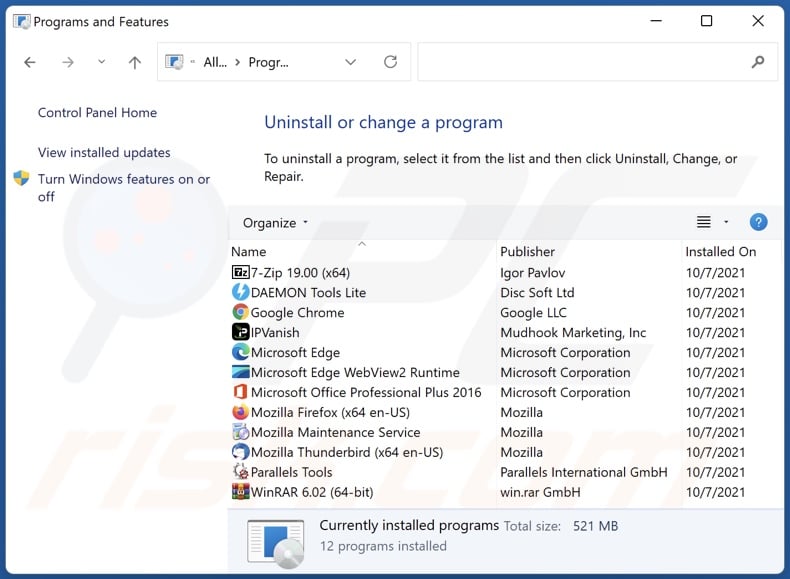
W oknie odinstalowywania programów poszukaj ostatnio zainstalowanych podejrzanych aplikacji, wybierz te wpisy i kliknij przycisk „Odinstaluj" lub „Usuń".
Po odinstalowaniu potencjalnie niechcianej aplikacji przeskanuj swój komputer pod kątem wszelkich pozostałych niepożądanych składników lub możliwych infekcji złośliwym oprogramowaniem. Zalecane oprogramowanie usuwania malware.
Usuwanie niechcianego oprogramowania z przeglądarek internetowych:
Warto zauważyć, że oprogramowanie wykryte jako „PUA:Win32/Presenoker" może być dołączone do innego niepożądanego/szkodliwego oprogramowania. Dlatego zaleca się usunięcie wszystkich potencjalnie niechcianych dodatków do przeglądarek internetowych.
Film pokazujący, jak usunąć potencjalnie niechciane dodatki do przeglądarki:
 Usuwanie złośliwych rozszerzeń z Google Chrome:
Usuwanie złośliwych rozszerzeń z Google Chrome:
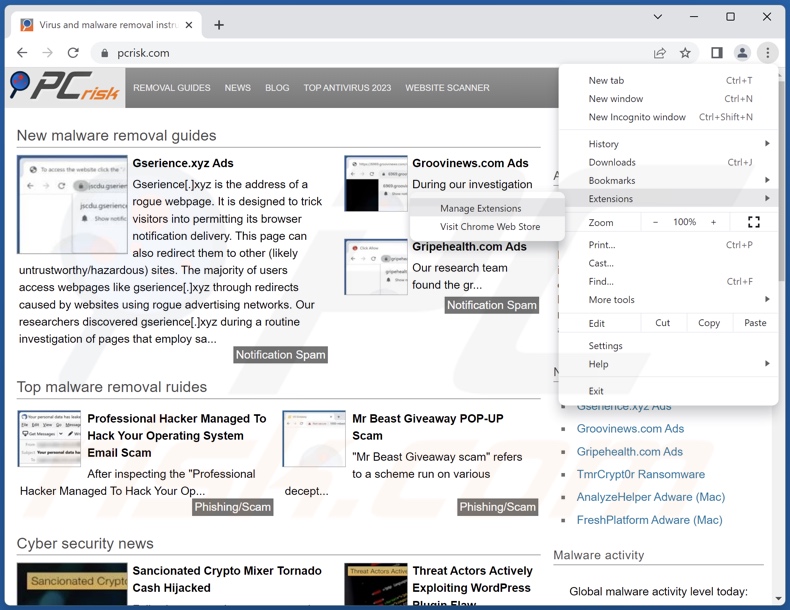
Kliknij ikonę menu Chrome ![]() (w prawym górnym rogu przeglądarki Google Chrome) wybierz „Rozszerzenia" i kliknij „Zarządzaj rozszerzeniami". Znajdź wszystkie ostatnio zainstalowane podejrzane rozszerzenia, wybierz te wpisy i kliknij „Usuń".
(w prawym górnym rogu przeglądarki Google Chrome) wybierz „Rozszerzenia" i kliknij „Zarządzaj rozszerzeniami". Znajdź wszystkie ostatnio zainstalowane podejrzane rozszerzenia, wybierz te wpisy i kliknij „Usuń".
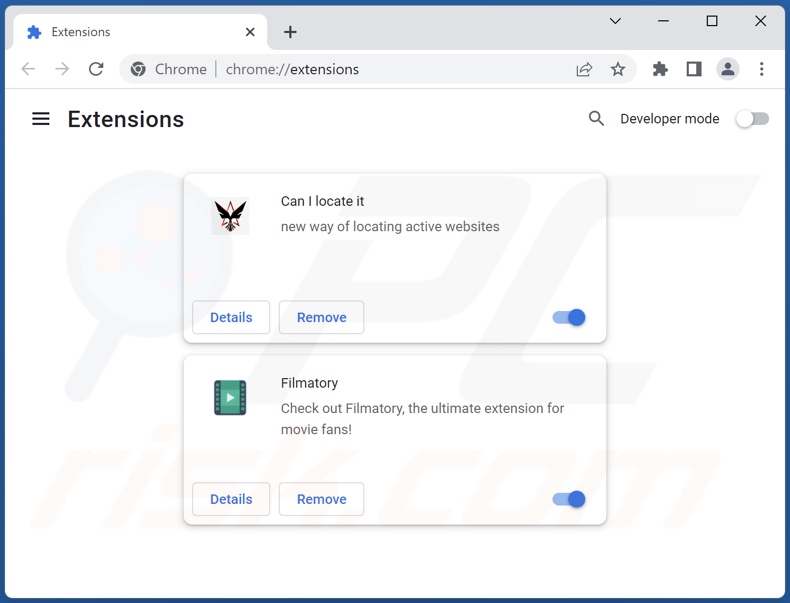
Metoda opcjonalna:
Jeśli nadal masz problem z usunięciem wirus „pua:win32/presenoker", przywróć ustawienia swojej przeglądarki Google Chrome. Kliknij ikonę menu Chrome ![]() (w prawym górnym rogu Google Chrome) i wybierz Ustawienia. Przewiń w dół do dołu ekranu. Kliknij link Zaawansowane….
(w prawym górnym rogu Google Chrome) i wybierz Ustawienia. Przewiń w dół do dołu ekranu. Kliknij link Zaawansowane….

Po przewinięciu do dołu ekranu, kliknij przycisk Resetuj (Przywróć ustawienia do wartości domyślnych).

W otwartym oknie potwierdź, że chcesz przywrócić ustawienia Google Chrome do wartości domyślnych klikając przycisk Resetuj.

 Usuwanie złośliwych wtyczek z Mozilla Firefox:
Usuwanie złośliwych wtyczek z Mozilla Firefox:
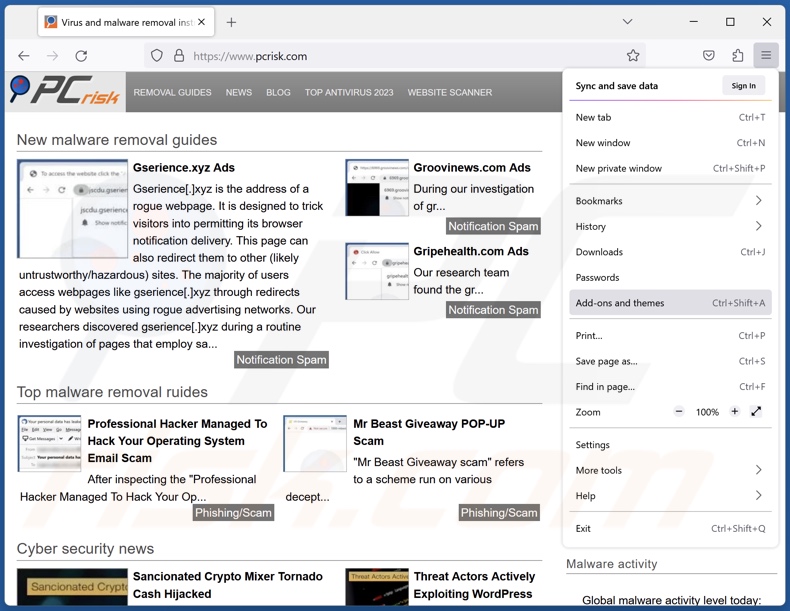
Kliknij menu Firefox ![]() (w prawym górnym rogu głównego okna) wybierz „Dodatki i motywy". Kliknij „Rozszerzenia", w otwartym oknie znajdź wszystkie ostatnio zainstalowane podejrzane rozszerzenia, kliknij trzy kropki, a następnie kliknij „Usuń".
(w prawym górnym rogu głównego okna) wybierz „Dodatki i motywy". Kliknij „Rozszerzenia", w otwartym oknie znajdź wszystkie ostatnio zainstalowane podejrzane rozszerzenia, kliknij trzy kropki, a następnie kliknij „Usuń".
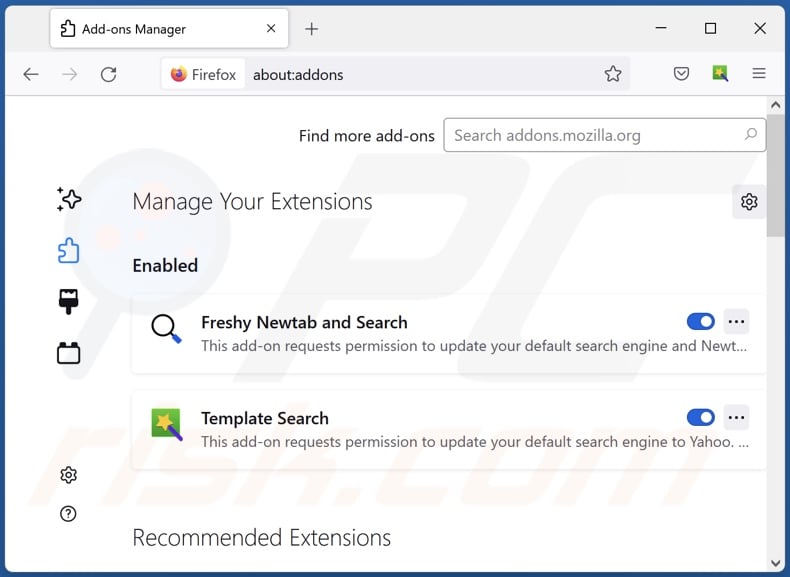
Metoda opcjonalna:
Użytkownicy komputerów, którzy mają problemy z usunięciem wirus „pua:win32/presenoker", mogą zresetować ustawienia Mozilla Firefox do domyślnych.
Otwórz Mozilla Firefox i w prawym górnym rogu okna głównego kliknij menu Firefox ![]() . W otworzonym menu kliknij na ikonę Otwórz Menu Pomoc
. W otworzonym menu kliknij na ikonę Otwórz Menu Pomoc![]() .
.

Wybierz Informacje dotyczące rozwiązywania problemów.

W otwartym oknie kliknij na przycisk Reset Firefox.

W otwartym oknie potwierdź, że chcesz zresetować ustawienia Mozilla Firefox do domyślnych klikając przycisk Reset.

 Usuwanie złośliwych rozszerzeń z Safari:
Usuwanie złośliwych rozszerzeń z Safari:

Upewnij się, że Twoja przeglądarka Safari jest aktywna, kliknij menu Safari i wybierz Preferencje....

W otwartym oknie kliknij rozszerzenia, zlokalizuj wszelkie ostatnio zainstalowane podejrzane rozszerzenia, wybierz je i kliknij Odinstaluj.
Metoda opcjonalna:
Upewnij się, że Twoja przeglądarka Safari jest aktywna i kliknij menu Safari. Z rozwijanego menu wybierz Wyczyść historię i dane witryn...

W otwartym oknie wybierz całą historię i kliknij przycisk wyczyść historię.

 Usuwanie złośliwych rozszerzeń z Microsoft Edge:
Usuwanie złośliwych rozszerzeń z Microsoft Edge:

Kliknij ikonę menu Edge ![]() (w prawym górnym rogu Microsoft Edge) i wybierz "Rozszerzenia". Znajdź wszystkie ostatnio zainstalowane podejrzane dodatki przeglądarki i kliknij "Usuń" pod ich nazwami.
(w prawym górnym rogu Microsoft Edge) i wybierz "Rozszerzenia". Znajdź wszystkie ostatnio zainstalowane podejrzane dodatki przeglądarki i kliknij "Usuń" pod ich nazwami.

Metoda opcjonalna:
Jeśli nadal masz problemy z usunięciem aktualizacji modułu Microsoft Edge przywróć ustawienia przeglądarki Microsoft Edge. Kliknij ikonę menu Edge ![]() (w prawym górnym rogu Microsoft Edge) i wybierz Ustawienia.
(w prawym górnym rogu Microsoft Edge) i wybierz Ustawienia.

W otwartym menu ustawień wybierz Przywróć ustawienia.

Wybierz Przywróć ustawienia do ich wartości domyślnych. W otwartym oknie potwierdź, że chcesz przywrócić ustawienia Microsoft Edge do domyślnych, klikając przycisk Przywróć.

- Jeśli to nie pomogło, postępuj zgodnie z tymi alternatywnymi instrukcjami wyjaśniającymi, jak przywrócić przeglądarkę Microsoft Edge.
Podsumowanie:
 Najpopularniejsze adware i potencjalnie niechciane aplikacje infiltrują przeglądarki internetowe użytkownika poprzez pobrania bezpłatnego oprogramowania. Zauważ, że najbezpieczniejszym źródłem pobierania freeware są strony internetowe jego twórców. Aby uniknąć instalacji adware bądź bardzo uważny podczas pobierania i instalowania bezpłatnego oprogramowania. Podczas instalacji już pobranego freeware, wybierz Własne lub Zaawansowane opcje instalacji - ten krok pokaże wszystkie potencjalnie niepożądane aplikacje, które są instalowane wraz z wybranym bezpłatnym programem.
Najpopularniejsze adware i potencjalnie niechciane aplikacje infiltrują przeglądarki internetowe użytkownika poprzez pobrania bezpłatnego oprogramowania. Zauważ, że najbezpieczniejszym źródłem pobierania freeware są strony internetowe jego twórców. Aby uniknąć instalacji adware bądź bardzo uważny podczas pobierania i instalowania bezpłatnego oprogramowania. Podczas instalacji już pobranego freeware, wybierz Własne lub Zaawansowane opcje instalacji - ten krok pokaże wszystkie potencjalnie niepożądane aplikacje, które są instalowane wraz z wybranym bezpłatnym programem.
Pomoc usuwania:
Jeśli masz problemy podczas próby usunięcia adware wirus „pua:win32/presenoker" ze swojego komputera, powinieneś zwrócić się o pomoc na naszym forum usuwania malware.
Opublikuj komentarz:
Jeśli masz dodatkowe informacje na temat wirus „pua:win32/presenoker" lub jego usunięcia, prosimy podziel się swoją wiedzą w sekcji komentarzy poniżej.
Źródło: https://www.pcrisk.com/removal-guides/28643-puawin32presenoker-malware
Często zadawane pytania (FAQ)
Co to jest „PUA:Win32/Presenoker"?
„PUA:Win32/Presenoker" to nazwa wykrywania używana przez wiele silników bezpieczeństwa, w tym Microsoft Defender Antivirus, do identyfikowania potencjalnie niechcianych aplikacji (PUA).
Jaki jest cel niechcianej aplikacji?
Celem niechcianych aplikacji jest generowanie przychodów dla ich twórców. Zysk można osiągnąć poprzez promowanie zakupów w aplikacji, powodowanie przekierowań, wyświetlanie reklam, zbieranie (i sprzedaż) poufnych informacji itd.
Czy niechciane aplikacje są legalne?
PUA są zwykle uważane za legalne, ponieważ ich umowy licencyjne użytkownika końcowego (EULA) zawierają informacje dotyczące potencjalnego zachowania i funkcjonalności.
Czy zainstalowanie niechcianej aplikacji na moim komputerze jest niebezpieczne?
Oprogramowanie wykryte jako „PUA:Win32/Presenoker" może mieć szkodliwe możliwości. Niechciane aplikacje mogą żądać zapłaty za nieistniejące funkcjonalności lub promować inne fałszywe zakupy w aplikacji. To oprogramowanie może również zbierać wrażliwe dane użytkownika i sprzedawać je stronom trzecim lub w inny sposób wykorzystywać je w celach zarobkowych.
PUA mogą również wykazywać funkcje oprogramowania typu adware i porywacza przeglądarki, co może prowadzić użytkowników do dostępu do zwodniczych/złośliwych witryn, które mogą powodować poważne problemy (np. infekcje systemu, poważne problemy z prywatnością, straty finansowe itp.)..
Czy Combo Cleaner pomoże mi usunąć niechciane aplikacje?
Tak, Combo Cleaner przeskanuje twoje urządzenie oraz usunie niechciane i złośliwe aplikacje. Należy wspomnieć, że ręczne usunięcie (wykonane bez narzędzi bezpieczeństwa) może być nieskuteczne. W niektórych przypadkach po ręcznym usunięciu oprogramowania różne pozostałości (pliki) pozostają ukryte w systemie. Ponadto komponenty te mogą nadal działać i powodować problemy. Dlatego tak ważne jest dokładne usunięcie niechcianego oprogramowania.
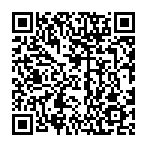
▼ Pokaż dyskusję